Một trong những phàn nàn lớn nhất mà CunghocWP nhận được từ những người mới bắt đầu với WordPress về trình chỉnh sửa bài đăng là họ không biết kiểm tra chính tả.
Đây là lý do tại sao một số người dùng thích tạo bản nháp ban đầu bằng các ứng dụng dành cho máy tính để bàn như Microsoft Word có các tùy chọn kiểm tra chính tả và ngữ pháp cơ bản. Một số người dùng thậm chí còn phụ thuộc vào tính năng kiểm tra chính tả của trình duyệt họ sử dụng.
Tuy nhiên, sử dụng các công cụ này có nghĩa là bạn vẫn có thể bỏ sót các lỗi khi chỉnh sửa bài viết trong WordPress.
Đối với những người muốn tạo bài viết chống lỗi, CunghocWP có một giải pháp riêng. Trong bài viết này, chúng tôi sẽ hướng dẫn bạn cách kiểm tra lỗi ngữ pháp và chính tả trong WordPress.
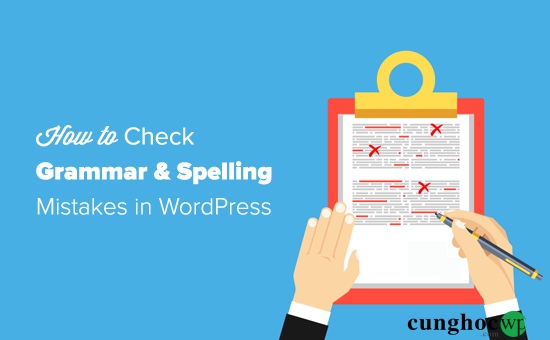
Thêm tùy chọn kiểm tra lỗi ngữ pháp và chính tả trong WordPress Post Editor
Có rất nhiều plugin WordPress cũng như một số công cụ trực tuyến giúp cải thiện bài viết của bạn. Chúng tôi đã thử tất cả các giải pháp kiểm tra ngữ pháp phổ biến và cuối cùng chọn Grammarly là giải pháp tối ưu nhất.
Grammarly là một trợ lý ảo viết bài được hỗ trợ bởi AI giúp bạn kiểm tra các lỗi ngữ pháp và chính tả trong bài viết của mình. Công cụ này tự động kiểm tra chính tả và ngữ pháp khi bạn viết và làm highlight các lỗi để bạn sửa lỗi một cách dễ dàng.
Đây là một công cụ miễn phí, bạn có thể nâng cấp lên trả phí để có nhiều tính năng hơn. Với phiên bản miễn phí, bạn có thể sửa các lỗi ngữ pháp, dấu câu và lỗi chính tả. Phiên bản premium đi kèm với ngữ pháp nâng cao, cấu trúc câu và các tính năng độc đáo để cải thiện bài viết. Phiên bản premium còn có trình phát hiện đạo văn kiểm tra hơn 16 tỷ trang web.
Cài đặt tiện ích mở rộng ngữ pháp Grammarly trên trình duyệt của bạn
Cách dễ nhất để sử dụng Grammarly với WordPress là cài đặt tiện ích mở rộng trình duyệt này. Ngoài ra còn có một phần mở rộng trình duyệt miễn phí cho tất cả các trình duyệt web chính.
Điều tuyệt vời nhất là tiện ích mở rộng trình duyệt Grammarly hoạt động trên tất cả các trang web. Bằng chứng là ngay khi bạn gửi email, bài đăng trên mạng xã hội, Google Docs, Slack, vv, …. thì sẽ được kiểm tra lỗi ngữ pháp và chính tả ngay lập tức.
Bạn có thể cài đặt tiện ích mở rộng bằng cách truy cập trang web chính thức của Grammarly. Công cụ này sẽ tự động phát hiện trình duyệt của bạn và hiển thị nút Add to để thêm tiện ích mở rộng.
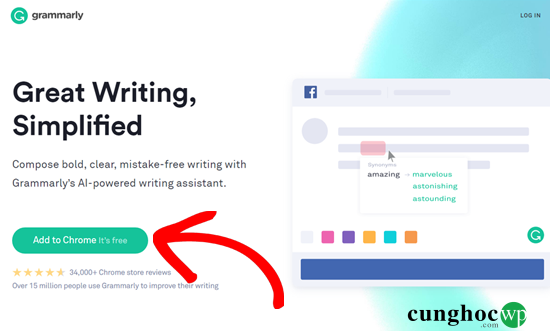
Bạn có thể nhấp vào nút Started để bắt đầu và làm theo các hướng dẫn trên màn hình.
Sau khi hoàn tất quá trình, bạn sẽ thấy biểu tượng Grammarly được thêm vào trình duyệt của bạn. Khi nhấp vào biểu tượng, một cửa sổ nhỏ sẽ xuất hiện với nút ‘Sign Up’. Nhấn vào nút để bắt đầu quá trình thiết lập.
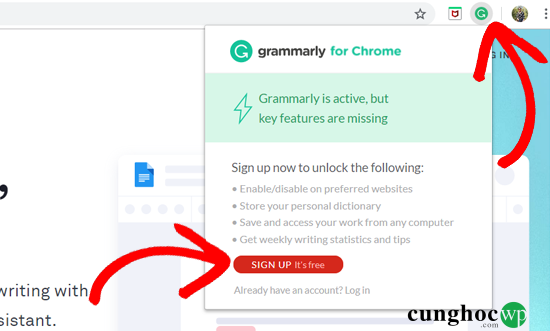
Sau đó, một tab mới sẽ mở trong trình duyệt của bạn để tạo tài khoản Grammarly. Bạn có thể đăng ký bằng địa chỉ email hoặc bằng tài khoản Facebook, Google của mình.
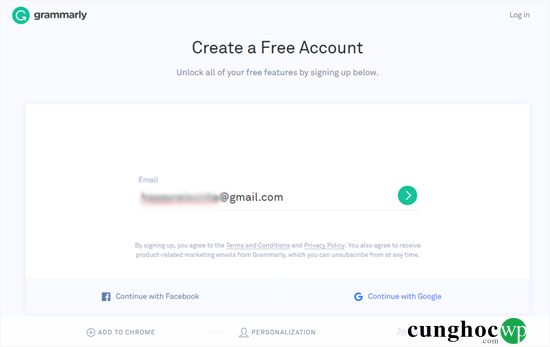
Tiếp theo, bạn sẽ cần nhập mật khẩu mới và tên của bạn. Sau đó, nhấp vào nút ‘Sign Up’ để tiếp tục.
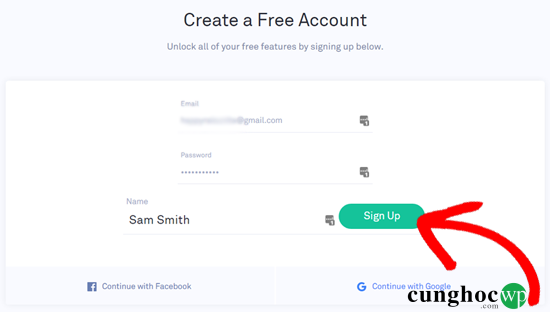
Grammarly sẽ yêu cầu bạn chọn lý do tại sao bạn viết bài và trình độ kỹ năng viết của bạn. Bạn có thể trả lời những câu hỏi này hoặc bỏ qua.
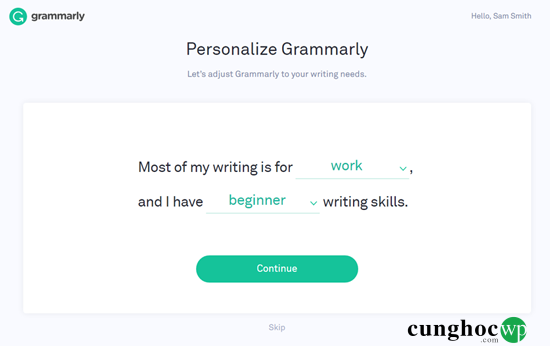
Bước tiếp theo, bạn sẽ được yêu cầu chọn một gói cho tài khoản của mình. Bạn có thể bắt đầu với một tài khoản miễn phí hoặc chọn gói premium.
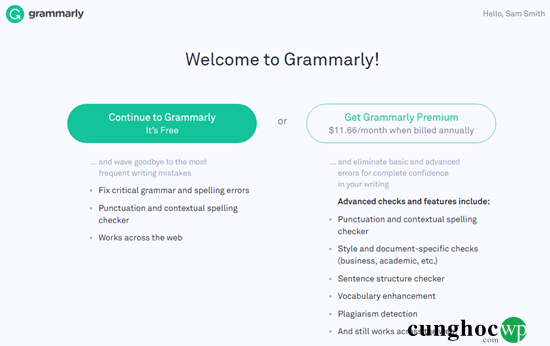
Với gói miễn phí, bạn có thể sửa lỗi ngữ pháp quan trọng, dấu câu cơ bản và lỗi chính tả. Gói premium có kiểm tra ngữ pháp nâng cao, đề xuất về phong cách và các tính năng cao cấp khác.
Nếu bạn chọn phiên bản miễn phí thì bạn sẽ được đưa đến trang tài khoản Grammarly của mình.
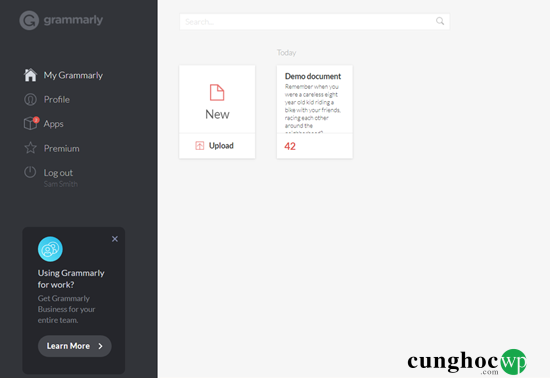
Nếu muốn sử dụng phiên bản premium thì bạn cần phải hoàn tất quy trình thanh toán trước.
Sau khi bạn hoàn thành quá trình đăng ký, tiện ích mở rộng trình duyệt Grammarly của bạn sẽ bắt đầu hoạt động trong trình chỉnh sửa bài đăng WordPress của bạn cũng như bất kỳ trường văn bản nào khác trên web.
Kiểm tra lỗi ngữ pháp và chính tả trong WordPress
Bây giờ bạn đã thêm thành công tiện ích mở rộng Grammarly vào trình duyệt của mình, tiện ích sẽ bắt đầu cung cấp cho bạn các gợi ý bằng văn bản trong trình chỉnh sửa bài đăng WordPress. Grammarly hoạt động với cả trình soạn thảo khối Gutenberg mới và trình soạn thảo classic editor.
Bạn chỉ cần mở trình soạn thảo bài viết WordPress và bắt đầu viết. Grammarly sẽ bắt đầu chỉnh sửa trong thời gian thực và sẽ thông báo cho bạn về lỗi chính tả và lỗi ngữ pháp.
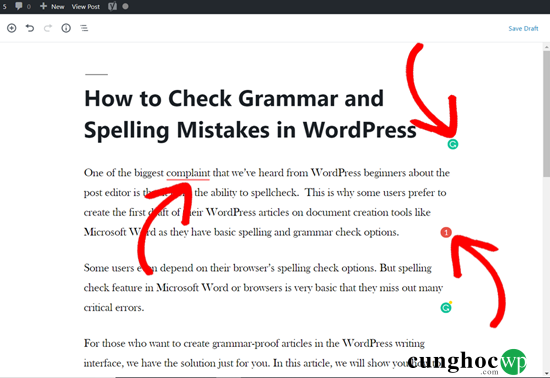
Trong ảnh chụp màn hình ở trên, phần gạch chân màu đỏ chính là các lỗi viết nghiêm trọng, số lượng các lỗi nghiêm trọng và biểu tượng Grammarly trên mỗi khối văn bản.
Bạn chỉ cần nhấp vào từ được gạch chân để xem gợi ý chỉnh sửa.
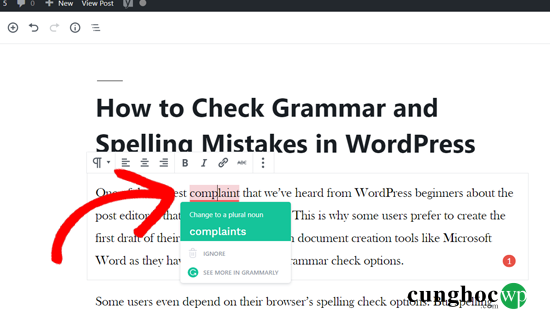
Nếu bạn muốn dùng gợi ý, hãy nhấp vào từ được gợi ý có màu xanh lục.
Nếu bạn muốn câu của mình giống như vậy thì có thể nhấp vào liên kết ‘Ignore’ bên cạnh biểu tượng thùng rác.. Làm như vậy sẽ loại bỏ các gợi ý ngữ pháp.
Ở phía dưới, bạn sẽ thấy tùy chọn ‘See more in Grammarly’. Nhấp vào đó để mở ra một cửa sổ Grammarly mới, nơi bạn có thể thấy tất cả các gợi ý về ngữ pháp khác cho đoạn văn của mình.
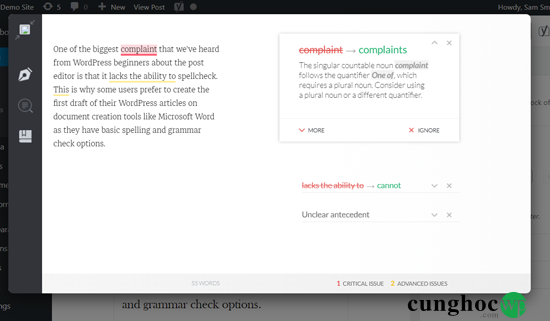
Trong ảnh chụp màn hình ở trên, bạn có thể thấy các lỗi quan trọng của mình được gạch dưới màu đỏ và các lỗi nâng cao được tô sáng bằng màu vàng.
Bây giờ bạn có thể xem lại các gợi ý bằng cách nhấp vào từ hoặc cụm từ được gạch chân.
Sau khi bạn đã xem xét tất cả các đề xuất về ngữ pháp, hãy nhấp vào biểu tượng ‘Back to Edit Post’. Thao tác này sẽ đưa bạn trở lại trình chỉnh sửa bài đăng WordPress với lỗi viết đã được sửa.
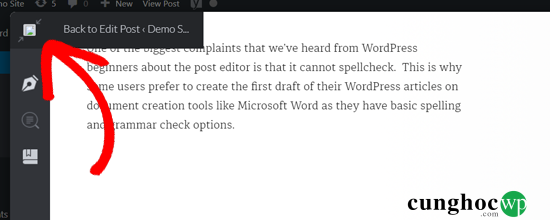
Sau khi đọc lại bài viết, bạn có thể tiếp tục và lưu thay đổi nếu cần.
Một vài cách sử dụng Grammarly khác
Phần mở rộng trình duyệt Grammarly giúp bạn dễ dàng sửa lỗi ngữ pháp, chính tả và các lỗi viết khác trong trình chỉnh sửa WordPress. Tuy nhiên vẫn có một vài cách khác để sử dụng Grammarly.
Chúng tôi sẽ giải thích ngắn gọn ở đây.
1. Sử dụng Grammarly như một ứng dụng web
Grammarly là một ứng dụng web đơn giản mà bạn có thể mở trong trình duyệt web của mình. Đây là một nền tảng để bạn gõ hoặc upload một tài liệu.
Mở Grammarly.com trên trình duyệt và đăng nhập vào tài khoản. Bạn sẽ được chuyển đến bảng điều khiển tài khoản Grammarly. Tại đây, bạn có thể tạo một tài liệu mới hoặc upload một tài liệu từ máy tính.
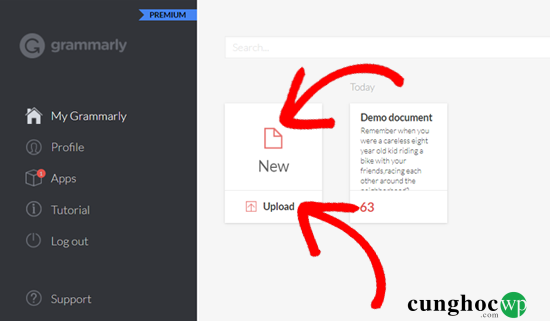
Sử dụng trình soạn thảo đám mây Grammarly để có thể viết và chỉnh sửa giống như khi tải gói mở rộng về trình duyệt.
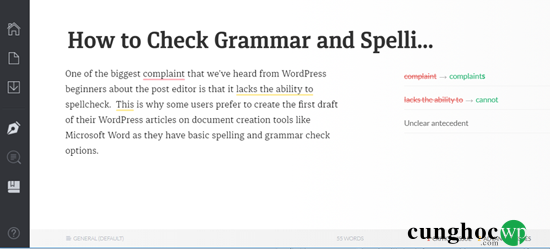
Sau khi chỉnh sửa xong, bạn có thể copy bài viết và dán vào trình chỉnh sửa bài đăng WordPress của mình.
2. Sử dụng Grammarly làm Microsoft Office Add-in hoặc App dành cho PC
Nếu bạn thích viết bằng Microsoft Word thì có thể sử dụng Grammarly bổ sợ cho Microsoft Office và tạo nội dung. Tương tự, bạn cũng có thể cài đặt một ứng dụng desktop trên máy tính của bạn.
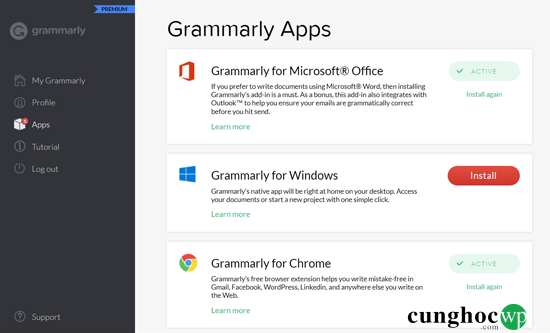
Bạn có thể cài đặt cả Microsoft Office add-in và ứng dụng desktop từ web Grammarly. Sau khi cài đặt, bạn cần đăng nhập vào tài khoản Grammarly của mình và sử dụng giống như trong các nền tảng khác.
Chúng tôi hi vọng bài viết này sẽ giúp bạn kiểm tra các bài đăng WordPress về lỗi chính tả và ngữ pháp. Bạn cũng có thể muốn xem danh sách các công cụ và plugin marketing nội dung tốt nhất của chúng tôi cho WordPress.
Nếu thích bài viết này, hãy theo dõi YouTube Channel để xem thêm các video hướng dẫn về WordPress. Bạn cũng có thể tìm kiếm chúng tôi trên Twitter hoặc Facebook.










































